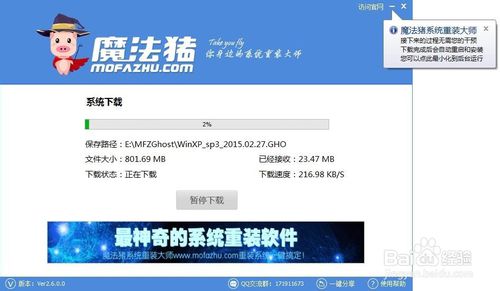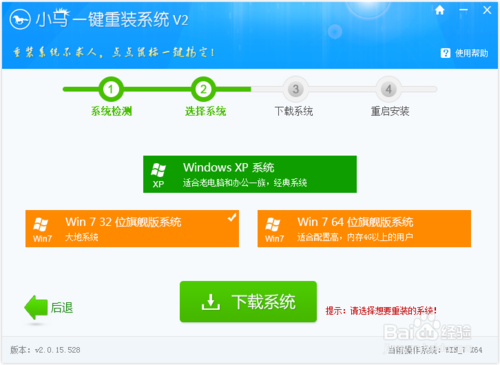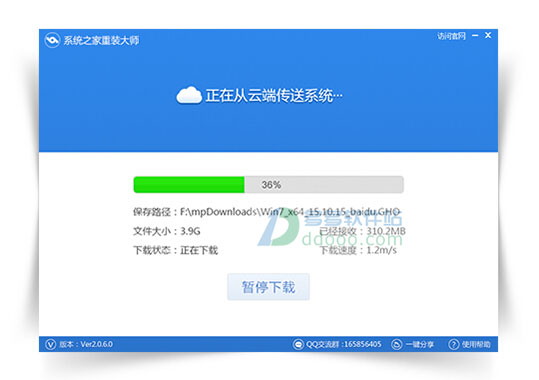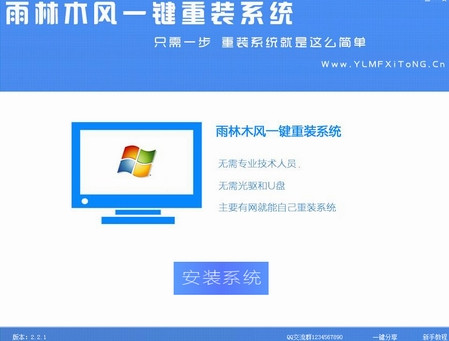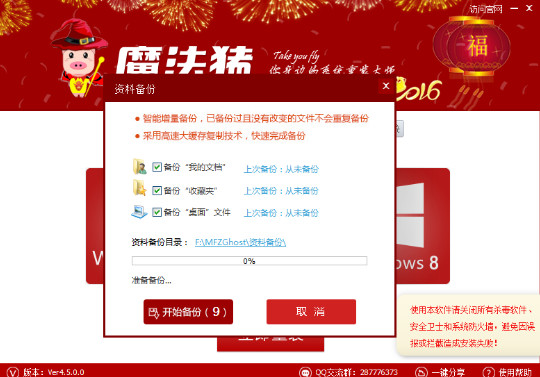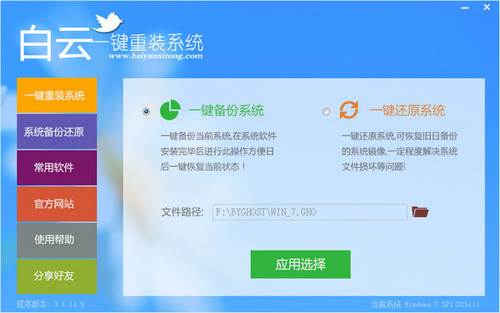随着春节的临近,身边很多朋友包括小编都在为回家做准备,与小编一样,多数外地打工的朋友都来自农村或者偏远地区,在家里是无法联网上网的,因此小编发现身边不少朋友都在忙着每天下载电影到电脑里,以便回家在闲暇无聊的时候观看,不过不少朋友遇到了这样的困惑,下载电脑要自己守着,不然电脑进入了休眠状态,会导致无法下载电影了。因此不少朋友问我“你不是蛮懂电脑吗?我晚上挂着下电影,怎么让电脑不休眠呢?”,针对这个当前很多朋友可能都会遇到的问题,百事网编辑与大家分享下解决办法。
Win7声音变小了 Win7声音忽大忽小的解决办法

怎么让电脑不休眠 Win7关闭休眠的方法
其实大家所有的电脑没有任何操作的情况下,会在一段时间自动进入休眠状态,导致网络连接中断,因此也无法成功挂着下载较多的电影。身边不少朋友都是使用优酷下载电影的,但如果使用迅雷下载电影可能会好一些,以前小编使用迅雷挂着下载电影并没有出现过什么休眠状态。如果电脑挂着下载电影会进入休眠状态,我们可以设置一下关闭电脑的休眠功能即可,以下小编以时下最流行的Win7系统为例,教大家设置Win7关闭休眠的方法。
提示:不管是XP、Win7还是最新的Win8系统,关闭休眠功能都需要进入电源管理里面去设置,以下一起来看看:
1、点击Win7桌面上的“计算机”进入计算机管理,然后点击“打开控制面板”如下图:

打开Win7控制面板
2、进入控制面板之后,我们在顶部的右上角的查看方式里面的“类别”选择“大图标”如下图:

选择查看Win控制面板类别方式
3、之后即可看点“电源选项”设置,我们点击进入即可,如下图:

Win7电源选项
4、进入Win7电源选项之后,我们即可在左侧底部选项中看到“更改计算机睡眠时间”设置了,我们点击进入即可,如下图:

更改计算机睡眠时间
5、最后我们将“使计算机进入休闲状态”一栏后面的两个选项选择为“从不”然后再点击底部的“保存修改”即可,如下图:

选择从不使计算机进入休闲状态
至此Win7关闭休眠就成功完成了,以后晚上或者白天挂着下载电影电脑都不会自动进入休眠状态了,关于怎么让电脑不休眠其实非常简单,就以上简单几步,其思路是要知道是在电源管理里边设置,而电源管理可以在控制面板中找到。
猜你还喜欢:U盘装Win7变的简单!一键U盘安装Win7系统教程
- 【电脑重装系统】黑云一键重装系统软件V4.2免费版
- 系统重装软件系统之家一键重装V1.3.0维护版
- 【电脑系统重装】小马一键重装系统V4.0.8装机版
- 【重装系统】无忧一键重装系统工具V5.8最新版
- 雨林木风一键重装系统工具V7.6.8贡献版
- 【电脑重装系统】系统之家一键重装系统V6.0精简版
- 系统基地一键重装系统工具极速版V4.2
- 小白一键重装系统v10.0.00
- 深度一键重装系统软件V8.8.5简体中文版
- 【电脑重装系统】系统之家一键重装系统软件V5.3.5维护版
- 【一键重装系统】系统基地一键重装系统工具V4.0.8极速版
- 【重装系统软件下载】屌丝一键重装系统V9.9.0尊享版
- 【重装系统】魔法猪一键重装系统工具V4.5.0免费版
- 【电脑重装系统】小马一键重装系统V7.5.3
- 黑云一键重装系统软件下载免费版5.9.6
- 系统重装步骤
- 一键重装系统win7 64位系统 360一键重装系统详细图文解说教程
- 一键重装系统win8详细图文教程说明 最简单的一键重装系统软件
- 小马一键重装系统详细图文教程 小马一键重装系统安全无毒软件
- 一键重装系统纯净版 win7/64位详细图文教程说明
- 如何重装系统 重装xp系统详细图文教程
- 怎么重装系统 重装windows7系统图文详细说明
- 一键重装系统win7 如何快速重装windows7系统详细图文教程
- 一键重装系统win7 教你如何快速重装Win7系统
- 如何重装win7系统 重装win7系统不再是烦恼
- 重装系统win7旗舰版详细教程 重装系统就是这么简单
- 重装系统详细图文教程 重装Win7系统不在是烦恼
- 重装系统很简单 看重装win7系统教程(图解)
- 重装系统教程(图解) win7重装教详细图文
- 重装系统Win7教程说明和详细步骤(图文)